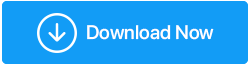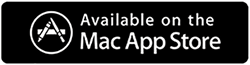File dan Folder yang Dapat Anda Hapus di Windows 10 dan yang Tidak Dapat Anda Hapus
Diterbitkan: 2021-09-30Setelah mengosongkan ruang penyimpanan di komputer kami, kami sering menyelidiki beberapa file yang dihasilkan sistem selain dari file dan folder biasa yang berisi data kami. Jika Anda salah menghapus dokumen, video, file audio, atau gambar, Anda mungkin masih dapat memulihkannya. Dan, itu tidak akan berpengaruh pada sistem operasi Anda. Namun, jika Anda secara tidak sengaja menghapus file terkait sistem yang salah, Anda dapat menyebabkan kesalahan terbesar sejauh menyangkut komputer Anda. Sebagai bagian dari kehati-hatian dan kebijaksanaan, Anda tidak boleh hanya menghapus apa pun dan segala sesuatu yang menghadang Anda.
Di blog ini, kita akan berbicara tentang file dan folder di Windows 10 yang dapat Anda hapus dengan aman dan yang sebaiknya tidak Anda sentuh.
File dan Folder yang Dapat Anda Hapus Dengan Aman Di Windows 10
Pertama, mari kita aman dan melihat semua file dan folder yang dapat Anda hapus dengan aman di Windows 10.
1. Folder Temp Windows
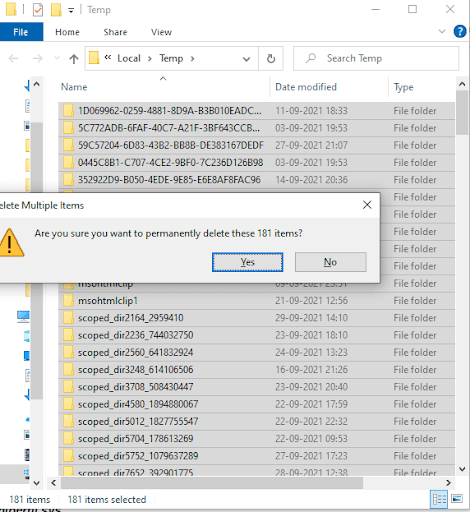
Bagaimana Cara Mencapai Folder Ini?
Ketik %temp% di bilah pencarian Windows dan tekan Enter
-Mengapa Tidak Berbahaya Untuk Dihapus?
Folder yang cukup tidak berbahaya yang dapat Anda singkirkan dengan aman tanpa berpikir dua kali. File dan folder yang ada di folder temp pernah digunakan oleh Windows, tetapi sekarang Windows Anda tidak membutuhkannya. Anda dapat menuju ke folder, tekan Ctrl + A, dan selanjutnya, tekan Shift + Delete . Jangan khawatir jika Anda mendapatkan kesalahan pada file atau folder tertentu, Anda dapat mengabaikannya dan membersihkan semua yang lain.
2. File Hibernasi
Bagaimana Cara Mencapai Folder Ini?
Ini terletak di C:\hiberfil.sys
-Mengapa Tidak Berbahaya Untuk Dihapus?
Mode hibernasi bekerja sangat mirip dengan mode tidur kecuali itu menyimpan pekerjaan Anda ke drive penyimpanan sebelum komputer Anda dimatikan. Faktanya adalah ini membutuhkan banyak ruang pada hard drive Anda (meningkat hingga beberapa gigabyte). Jika Anda tidak menggunakan hibernasi, Anda dapat menonaktifkannya. Kami meminta Anda untuk menonaktifkannya karena jika Anda menghapus file, Windows akan membuatnya kembali. Untuk menonaktifkannya -
- Di bilah pencarian Windows ketik cmd
- Pilih Jalankan sebagai administrator dari sisi kanan
- Ketika jendela command prompt terbuka ketik
powercfg.exe /hibernate off
3. Folder Windows.old
Bagaimana Cara Mencapai Folder Ini?
Itu terletak di C:\Windows.old
-Mengapa Tidak Berbahaya Untuk Dihapus?
Kecuali Anda menyesal memperbarui Windows Anda ke versi baru, tidak ada alasan mengapa Anda tidak boleh membuang file yang membuat versi Windows lama Anda. Folder ini dapat digunakan jika Anda ingin mengembalikan pembaruan Windows dalam hal ini Anda harus terlebih dahulu memastikan bahwa Windows Anda yang ditingkatkan tidak menyebabkan masalah.
Mengesampingkan kemungkinan itu, Anda dapat menyingkirkan folder ini. Meskipun Windows sendiri menghapus folder ini segera setelah ditingkatkan, jika diperlukan dan Anda kehabisan ruang penyimpanan, Anda dapat menggunakan alat Pembersihan Disk untuk menghapus folder ini. Untuk melakukannya -
- Ketik Disk Cleanup di bilah pencarian Windows dan klik Buka dari sisi kanan
- Klik opsi Cleanup system files dan biarkan proses scan
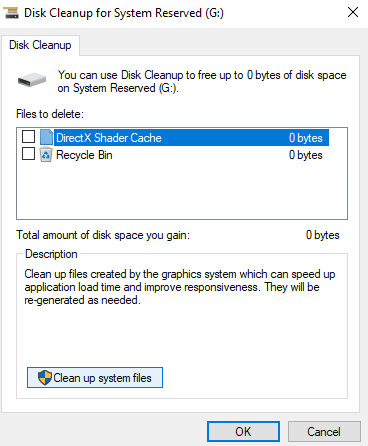
- Temukan instalasi Windows Sebelumnya dan tekan tombol hapus
4. File Program yang Diunduh
Bagaimana Cara Mencapai Folder Ini?
Itu terletak di C:\Windows\Downloaded Program Files
-Mengapa Tidak Berbahaya Untuk Dihapus?
Tidak berbahaya? Anda mungkin bertanya-tanya – siapa yang ingin menyingkirkan file penting yang terkait dengan program? Pertanyaan Anda cukup sah tetapi, file yang berada di folder ini adalah yang digunakan oleh applet Java dan kontrol ActiveX Internet Explorer. Ini membantu Anda menggunakan fitur yang sama sehingga tidak perlu mengunduhnya lagi. Tapi, pikirkan di hari ini dan usia yang menggunakan applet ActiveX dan Java dan cukup banyak pengguna telah pindah dari Internet Explorer juga. Jadi, aman untuk mengatakan bahwa Anda dapat menghapusnya sebelum Anda ingin mengosongkan ruang penyimpanan.
5. Tempat Sampah
Bagaimana Cara Mencapai Folder Ini?
Temukan ikon tempat sampah di desktop Anda atau ketik recycle bin di bilah alamat File Explorer Anda
-Mengapa Tidak Berbahaya Untuk Dihapus?
Tidak berbahaya atau tidak, itulah pertanyaannya. Ini tergantung pada file atau folder yang berada di dalamnya. Hampir tidak ada file yang terkait dengan sistem sehingga meskipun Anda salah menghapus file, setidaknya Anda tidak akan membuat komputer atau laptop Anda tidak dapat dioperasikan.
Ini adalah tempat yang tidak terlihat dan berisi banyak file dan bahkan folder yang kami hapus selama beberapa waktu. Tetapi, jika Anda telah memutuskan untuk membersihkan Recycle Bin Anda dan memiliki sedikit keraguan bahwa mungkin ada file atau folder penting di dalamnya, Anda dapat menginstal perangkat lunak pemulihan data terlebih dahulu, sehingga, bahkan jika Anda telah menghapus file atau folder secara permanen yang seharusnya tidak Anda miliki, Anda akan dapat memulihkannya dengan bantuan perangkat lunak ini.

File dan Folder Untuk Disimpan di Windows 10
Sekarang kita telah berbicara tentang file dan folder yang aman untuk dihapus di Windows 10, ada juga file dan folder tertentu, menghapus yang dapat menjadi kesalahan karena meskipun memakan ruang, mereka bertanggung jawab untuk membuat sistem operasi bekerja dengan lancar. . Jika Anda menghapus ini, Anda dapat segera mengubah komputer Anda menjadi bata, merusak data yang berada di dalam atau membuat Windows Anda tidak stabil. Jadi file dan folder apa di Windows 10 yang sedang kita bicarakan?
1. File Program
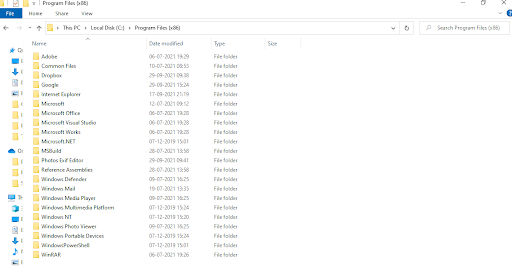
Kami telah menempatkan file ini sebagai hal pertama, Anda bahkan tidak perlu berpikir untuk menghapus bahkan dalam mimpi terliar Anda karena di situlah semua file dan folder yang berkaitan dengan perangkat lunak Anda diinstal secara default. Jika Anda perlu menghapus program, lebih baik gunakan Control Panel.
Selain itu, jika Anda khawatir bahwa bahkan setelah menghapus perangkat lunak, Anda mungkin harus berurusan dengan sisa-sisanya, Anda dapat memilih dari berbagai program uninstaller untuk Windows. Sekadar informasi, file ini terletak di C:\Program Files atau C:\Program Files(x86) .
2. Folder System32
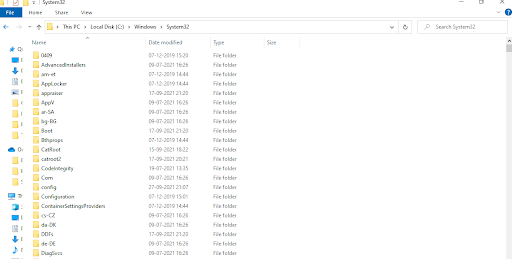
Ini adalah subfolder yang terletak di C:\Windows\System32 dan berisi beberapa file library yang penting untuk program dan sistem Windows default Anda. Misalnya, ini terdiri dari file-file penting untuk mem-boot sistem Anda. Apakah Anda sekarang akan menghapusnya? Pasti tidak!
3. Pagefile.sys
Ini terletak di bawah direktori C:\root dan mudah dihapus. Tapi, ini tidak berarti Anda harus melakukannya. Ini adalah file paging yang digunakan Windows Anda ketika RAM fisik Anda penuh. Ingin tahu apa hal buruk yang bisa terjadi jika Anda menghapus Pagefile. sis? Sistem Anda mungkin sering mengalami crash dan macet, Anda mungkin mengalami shutdown mendadak dan file sistem Anda akan rusak parah.
4. Folder Windows
Nama folder sudah cukup untuk memperingatkan Anda setelah menghapusnya. Anggap saja setiap file atau folder yang berisi Folder Windows sangat penting untuk sistem operasi Anda dan berbagai aplikasi yang diinstal.
Apa hal terburuk yang bisa terjadi, jika Anda salah mengubah atau menghapusnya? Anda mungkin tidak akan pernah dapat mem-boot komputer Anda lagi kecuali Anda menginstal ulang OS Windows Anda atau memperbaikinya.
5. WinSxS
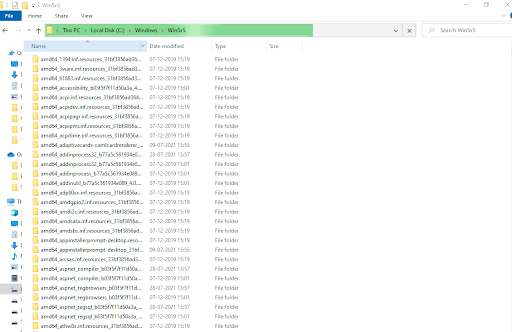
WinSxS atau Windows Berdampingan. Ini bertanggung jawab untuk menyelesaikan masalah kompatibilitas dengan versi lama Windows dan bahkan terdiri dari file perpustakaan penting yang terkait dengan program. Lebih baik tidak menyentuhnya sama sekali.
Satu-satunya cara aman untuk menghapusnya jika membutuhkan ruang adalah dengan menggunakan alat Disk Cleanup dan tidak mengambil masalah ke tangan Anda.
Cara Terbaik Untuk Mengelola Ruang Disk di Windows
Terkadang bukan langkah yang bijaksana untuk mencampuri ruang penyimpanan dengan menghapus file dan folder secara manual. Seperti yang Anda lihat dari file dan folder yang tercantum di atas, menghapus yang salah dapat mendatangkan malapetaka pada sistem Anda. Sebagai gantinya Anda dapat, mengambil bantuan alat pihak ketiga yang dapat membantu Anda mengelola ruang disk dengan paling hati-hati dan benar dan salah satu alat tersebut adalah Disk Analyzer Pro.
Disk Analyzer Pro membantu menganalisis apa yang menghabiskan ruang penyimpanan di komputer Anda. Antarmukanya memungkinkan Anda melihat secara menyeluruh semua folder dan file dalam drive yang telah Anda pilih. Alat ini bahkan memudahkan Anda untuk melacak file besar dan berlebihan juga. Ini juga mengurutkan file ke dalam kategori seperti file sampah, file lama, file besar, dll. Selanjutnya, Anda dapat melakukan fungsi seperti mengganti nama, melihat pratinjau, menyalin, memindahkan file, dan melakukan banyak hal dengan bantuan Disk Analyzer Pro.
Inilah cara kerja Disk Analyzer Pro
Klik Di Sini untuk Mengunduh Disk Analyzer Pro
- Unduh dan instal Disk Analyzer Pro
- Pilih drive yang ingin Anda analisis dan tekan tombol Mulai Pindai
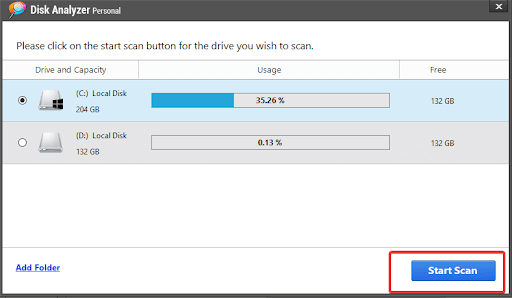
- Tunggu hingga pemindaian selesai
- Di sini Anda sekarang dapat melihat secara statistik apa yang menghabiskan ruang penyimpanan di PC Anda
- Sekarang, Anda bahkan dapat menyalin, memindahkan, menghapus, atau melihat pratinjau file
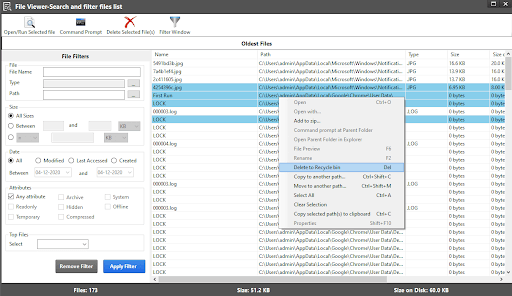
Membungkus:
Jika Anda atau siapa pun yang Anda kenal khawatir tentang mengosongkan ruang penyimpanan, kami mendorong Anda untuk menandai blog ini dan dengan bijak menghapus data atau file dan folder dari komputer Anda. Menemukan informasi yang bermanfaat dan menyukai apa yang Anda baca? Berikan acungan jempol untuk blog ini. Dan, jika ada lebih banyak file dan folder seperti itu, beri tahu kami di bagian komentar di bawah.